win11电脑磁盘如何重新分盘 win11分盘分错了怎么调整
更新时间:2024-02-15 13:50:08作者:yang
随着Windows 11操作系统的发布,许多用户迫切想要了解如何重新分盘以及当分盘错误时如何进行调整,分盘错误可能会导致磁盘空间不均衡,或者无法充分利用硬盘的存储容量。幸运的是Windows 11提供了一些简单而有效的方法来重新分盘并调整错误的分盘情况。本文将介绍一些实用的技巧和步骤,帮助您轻松解决这些问题,以便更好地管理您的电脑磁盘。
具体步骤:
1.右键点击“我的电脑”选择管理选项,然后在计算机管理页面点击【存储】选项找到【磁盘管理】。
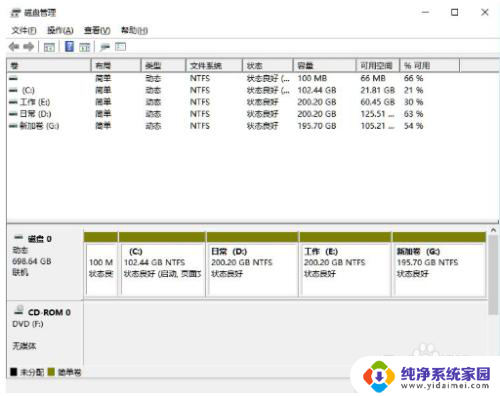
2.此时鼠标右键点击需要分区的磁盘,我们选择【压缩卷】功能。
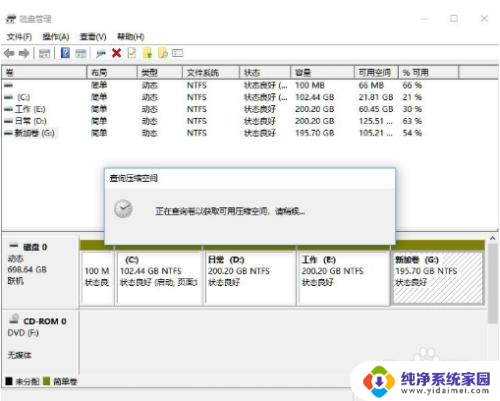
3.点击页面当中的【输入压缩空间量】输入自己想要设置的容量,完成后点击【压缩】。
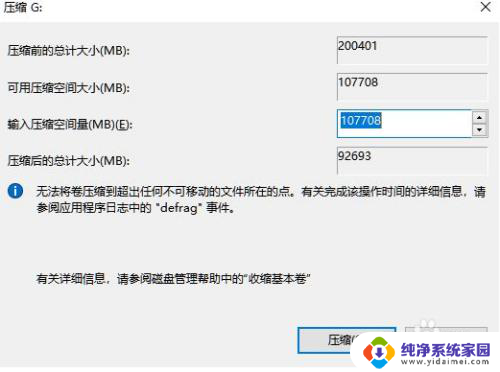
4.压缩完成我们可以看到下方出现了个黑色的区域就是未分配的容量,我们鼠标右键点击该位置。选择【新建简单卷】。

5.进入到新建卷的向导当中,点击下一步。
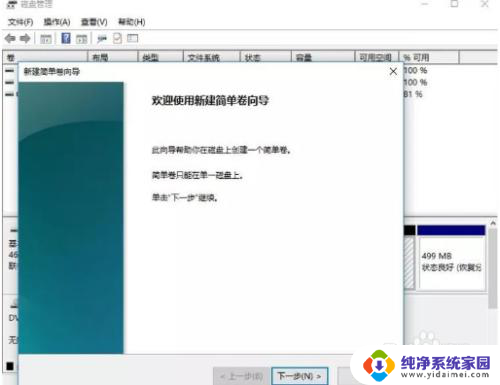
6.最后设置完成后就可以看到刚刚分区的磁盘了。
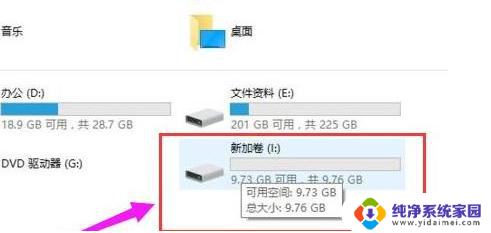
以上就是win11电脑磁盘如何重新分盘的全部内容,如果你也遇到了同样的情况,可以参照小编的方法来处理,希望对大家有所帮助。
win11电脑磁盘如何重新分盘 win11分盘分错了怎么调整相关教程
- win11系统分盘后如何重新分盘 win11分盘分错了怎么办
- win11分错盘了 win11分盘分错了怎么重新分区
- win11电脑磁盘分区怎么分 Win11磁盘分区的详细步骤
- win11怎么分磁盘 Win11系统如何进行磁盘分区
- win11如何磁盘分区 Win11系统如何分磁盘
- win11怎么删除磁盘分区 win11磁盘分区删除方法
- win11恢复系统怎么重新分盘 硬盘重新分区注意事项
- 电脑如何分区硬盘分区win11比较合理 Win11电脑如何合理分盘
- 怎么分盘win11怎么分盘 win11怎么在硬盘上进行分区
- win11如何将笔记本电脑分区 笔记本使用Win11系统时如何对磁盘进行分区/分盘
- win11如何关闭协议版本6 ( tcp/ipv6 ) IPv6如何关闭
- win11实时防护自动开启 Win11实时保护老是自动开启的处理方式
- win11如何设置网页为默认主页 电脑浏览器主页设置教程
- win11一个屏幕分四个屏幕怎么办 笔记本如何分屏设置
- win11删除本地账户登录密码 Windows11删除账户密码步骤
- win11任务栏上图标大小 win11任务栏图标大小调整方法